La scheda SD è un dispositivo di archiviazione altamente portatile che le persone utilizzano in telefoni cellulari, fotocamere, console di gioco e così via. E la clonazione è un’ottima idea per creare backup o passare a una scheda SD con una capacità maggiore.
Se desideri clonare una scheda SD su un dispositivo Windows, puoi utilizzare solo app di terze parti. Oppure puoi utilizzare un PC Linux o Mac, che ha un metodo integrato per clonare le schede SD. Puoi anche utilizzare dispositivi duplicatori di schede SD.
In questo articolo, puoi trovare il processo dettagliato di tutti questi metodi.
Se volete continuare a leggere questo post su "[page_title]" cliccate sul pulsante "Mostra tutti" e potrete leggere il resto del contenuto gratuitamente. ebstomasborba.pt è un sito specializzato in Tecnologia, Notizie, Giochi e molti altri argomenti che potrebbero interessarvi. Se desiderate leggere altre informazioni simili a [page_title], continuate a navigare sul web e iscrivetevi alle notifiche del blog per non perdere le ultime novità.
Sommario
Quando dovresti clonare una scheda SD?
Esistono alcuni scenari in cui è necessario clonare una scheda SD, ad esempio:
- Per scopi di backup e ripristino.
- Trasferimento rapido dei file.
- Creazione di un’altra unità avviabile.
- Aggiornamento a una scheda SD più grande mantenendo tutti i contenuti.
Prima di clonare la scheda SD
Dovresti fare i seguenti preparativi prima di clonare la scheda SD in modo che il processo proceda senza intoppi:
- La clonazione cancella tutti i dati sull’unità di destinazione. Quindi, assicurati di eseguire il backup di tutti i dati necessari.
- L’unità di destinazione deve disporre di spazio di archiviazione sufficiente per salvare i dati dall’origine. Se desideri clonare tutti i settori, l’unità di destinazione deve avere almeno le stesse dimensioni dell’origine.
- È necessario un lettore di schede SD per clonare una microSD o se non si dispone di un adattatore per schede integrato. (Se sei confuso tra una scheda SD e una Micro SD, abbiamo l’articolo giusto per aiutarti a chiarire la tua confusione.)
- La clonazione potrebbe richiedere molto tempo e non vuoi interrompere bruscamente il processo. Quindi, utilizza un backup di alimentazione, come un UPS, e collega i tuoi laptop all’alimentazione CA per evitare arresti improvvisi.
Clonazione della scheda SD utilizzando il software di clonazione
Alcuni sistemi operativi come Windows non hanno un metodo integrato per clonare alcuna unità, incluse le schede SD. Quindi è necessario utilizzare software di clonazione di terze parti. Un’applicazione open source di facile utilizzo che puoi utilizzare a questo scopo è Win32DiskImager. È un software gratuito leggero per copiare un’immagine completa di un disco e ripristinare un disco utilizzando l’immagine.
Win32DiskImager clona ogni settore della scheda SD nel file immagine. Quindi, la dimensione del file sarà uguale allo spazio massimo sulla scheda SD. Pertanto, puoi utilizzare Win32DiskImager solo per clonare una scheda SD su un dispositivo di archiviazione di dimensioni uguali o superiori.
Ecco i passaggi necessari per utilizzare questa applicazione per clonare una scheda SD:
- Inserisci la scheda SD che vuoi clonare nel tuo computer. Utilizzare un lettore di schede di memoria, se necessario.
- Installa l’app Win32DiskImager dal sito web di sourceforge e aprila.
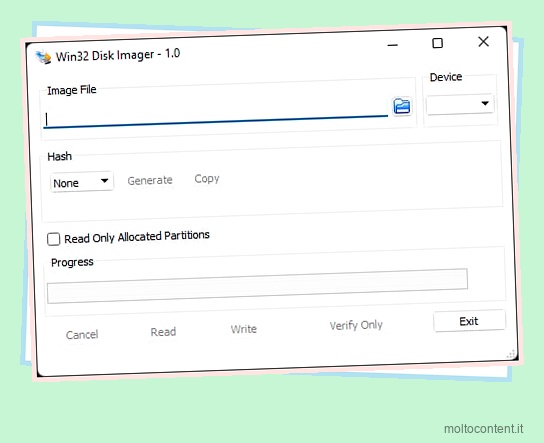
- In File immagine , inserisci un percorso immagine (
.img) per memorizzare l’immagine della scheda SD. - Imposta la casella a discesa sotto Dispositivo sull’unità della tua scheda SD.
- Fare clic su Leggi per salvare l’immagine della scheda SD nel file
.img. - Fare clic su OK al termine del processo.
- Inserisci la scheda SD o un disco in cui desideri ripristinare il contenuto di quello originale nel tuo PC.
- Apri Win32DiskImager se lo hai chiuso.
- Immettere il percorso del passaggio 4 in File immagine e la lettera dell’unità della nuova scheda SD in Dispositivo.
- Fare clic su Scrivi per ripristinare il file immagine sulla nuova scheda SD.
- Attendere il completamento del processo e fare clic su OK.
Puoi anche utilizzare altre app gratuite come Clonezilla per eseguire la stessa operazione. Se vuoi usarli, è meglio visitare i loro siti Web ufficiali o la documentazione per scoprire il processo completo per clonare la tua scheda SD.
La maggior parte delle app open source consente solo la clonazione di interi settori della scheda SD. Ma è anche possibile clonare solo i settori usati. In questi casi puoi anche regolare manualmente le dimensioni della partizione e, di conseguenza, puoi clonare su una scheda SD più piccola o persino su un disco rigido.
Dovrai utilizzare app a pagamento per scopi come AOMEI Partition Assistant, Macrium Reflect v8 e così via. Alcuni gratuiti possono anche consentire la clonazione solo dei file usati, quindi naviga in Internet se vuoi cercarli.
Questi programmi sono facili da usare e il processo generale è il seguente:
- Inserisci entrambe le schede SD o una scheda SD e qualsiasi altra unità.
- Apri l’app e cerca l’opzione Clona disco.
- Seleziona se vuoi clonare solo i dati usati o tutti i settori.
- Scegli l’unità di origine e di destinazione.
- Regola la dimensione della partizione.
- Avviare il processo di clonazione.
Clonazione della scheda SD su Mac o Linux
A differenza di Windows, i sistemi Mac e Linux hanno opzioni native per clonare una scheda SD. È possibile utilizzare il terminale per questo scopo su entrambi i sistemi operativi.
Ecco il processo completo:
- Inserisci la scheda SD di origine nel tuo computer e apri il Terminale.
- Quindi, elenca tutti i tuoi dischi. I comandi sono:
- Su Mac:
diskutil list - Su Linux:
sudo fdisk -l
- Su Mac:
- Prendi nota del nome del disco della scheda SD. Dovrebbe essere qualcosa come /dev/sdb su Linux e /dev/disk2 su Mac.
- Smonta il disco utilizzando il seguente comando mentre sostituisci il nome del disco con quello del passaggio 3:
- Su Linux:
sudo umount /dev/sdb - Su Mac:
diskutil unmountDisk /dev/disk2
- Su Linux:
- Scrivi l’immagine della scheda SD sull’unità locale utilizzando il comando seguente:
sudo dd if=“disk name” of=~/backup_image.img
Qui, sostituisci “nome disco” con il nome del tuo disco su entrambi i sistemi operativi. Puoi anche usare qualsiasi nome per il file.img. - Ora inserisci l’unità di destinazione sul tuo computer.
- Copiare i passaggi da 2 a 4 per determinare il nome del disco e smontare l’unità.
- Immettere il comando
sudo dd if=~/backup_image.img of=“disk name”. Usa il nome del tuo disco e, se necessario, il nome del file immagine.
Clonazione della scheda SD utilizzando Duplicator
I duplicatori di schede SD sono dispositivi hardware con programmi incorporati per la clonazione di schede SD. Sebbene siano dispositivi piuttosto costosi, devi solo inserire le schede SD e premere un pulsante per clonare da una all’altra. E puoi clonare contemporaneamente su più di un dispositivo.

Ma è noto che alcuni modelli economici hanno problemi durante la duplicazione. Quindi, non dimenticare di leggere le recensioni degli utenti prima di acquistare un duplicatore.
Clonazione della scheda SD tramite disco rigido virtuale
Gli utenti di solito utilizzano dischi rigidi virtuali per creare un’altra unità per una macchina virtuale o trasferire file alla macchina virtuale. Tuttavia, puoi anche clonare un’unità, ad esempio un’unità della scheda SD, copiando un’unità fisica nel VHD e VHD in un’altra unità. È possibile utilizzare il programma Microsoft Sysinternals Disk2Vhd per creare il disco virtuale. Fare così,
- Apri
disk2vhd.exeodisk2vhd64.exedopo aver inserito la scheda SD nel PC. - Selezionare il percorso e il nome per il disco virtuale nella casella di testo Nome file VHD.
- Controlla la scheda SD dall’elenco e fai clic su Crea .
Puoi anche utilizzare l’interfaccia della riga di comando per creare un disco virtuale utilizzando la sua utilità. La sintassi è disk2vhd <[drive: [drive:]...]|[*]> e puoi inserirla su qualsiasi terminale Windows.
Dopo aver creato il disco rigido virtuale, è necessario utilizzare altre app di conversione da disco rigido virtuale a disco per copiarne il contenuto sul disco.
domande correlate
Posso clonare la scheda SD sul disco rigido?
Sì, puoi clonare una scheda SD su un disco rigido, un SSD o un’unità flash, a condizione che tu soddisfi tutti gli altri requisiti. La maggior parte delle applicazioni non consente la clonazione di schede SD su un dispositivo con modalità di partizione GPT. Quindi, controlla le informazioni sulla partizione del tuo disco rigido e se l’app che stai utilizzando lo supporta o meno prima di provare a clonare la scheda SD.
La clonazione richiede più tempo della copia dalla scheda SD?
La clonazione della scheda SD dipende interamente dalle dimensioni della scheda SD. A differenza della copia, in cui il sistema apre un file, lo legge e lo scrive nella destinazione, la clonazione legge e scrive direttamente i bit sulla scheda SD.
Quindi, se cloni solo i settori usati, è più veloce della copia. Ma la clonazione di tutti i settori è più lenta se hai più spazio libero.
La clonazione di una scheda SD avviabile rende avviabile il target?
Sì, la clonazione di una scheda SD avviabile è un modo infallibile per creare altre unità avviabili. Un’unità avviabile contiene molti dati che sono completamente nascosti all’utente. Anche mostrare tutti i file protetti non rende visibili i dati.
Quindi è impossibile copiare semplicemente tutti i file da una scheda SD avviabile per creare un’altra unità avviabile. Ma la clonazione copia tutti i dati del settore, quindi trasferisce anche quei dati nascosti.








